реклама
Ние обичаме Проект RetroPie Ретро игри на Raspberry Pi: Разбиране на ROM, RetroPie, Recalbox и другиRaspberry Pi е идеален за игра на класически видео игри. Ето как да започнете с ретро игри на вашия Raspberry Pi. Прочетете още тук, в MakeUseOf, и с стартиране на Raspberry Pi 2 Друг нов Raspberry Pi... и поддържа Windows 10 Прочетете още , той е дори по-мощен от всякога - може да подражава на Playstation 1 и N64 игри с лекота.
За автентично игрово изживяване, ще искате някои истински бутони и аркаден шкаф. Повечето конструкции на шкафове RetroPie използват или миниатюрен екран за мини шкаф „всичко в едно“, или закачете направо към телевизора. Искам нещо с бутони в пълен размер и голям екран, но без да се налага да купувате специален монитор за нещо, което може да се използва само от време на време.
Така че за днешния проект създадохме настолен RetroPie шкаф с екран за премахване - просто сложете в монитора си за партита и игрални сесии и го премахнете отново, когато сте готови. Това е голям компромис между автентичния стил и практичността.
Стъпка 0: Ще ви трябва

материали
- 1 х Raspberry Pi 2
- 1 x 16GB Micro SD карта от клас 10
- 1 х HDMI кабел
- 1 х 5V 2A Захранване
- 1 x телевизор / монитор
- 2 x листа от MDF дъска 2xx ′ ¼ ”
- ~ 20 х 90 градусови скоби
- ~ 100 x машинни винтове и шайби
- Малка панта (по избор)
- 1 х Джойстик за аркада Sanwa
- 10 х Аркадни бутони
- 1 x IPAC 2 Комплект платки за USB интерфейс
- ~ 50 x Бързи връзки
Инструменти
- Мозайката (или трион за маса)
- Пробивна машина
- гаечен ключ
- USB клавиатура
Общата стойност на изграждането е около $ 150 - $ 200, но можете, разбира се, да пренастроите вашия Pi за други проекти.
Стъпка 1: Планирайте корпуса
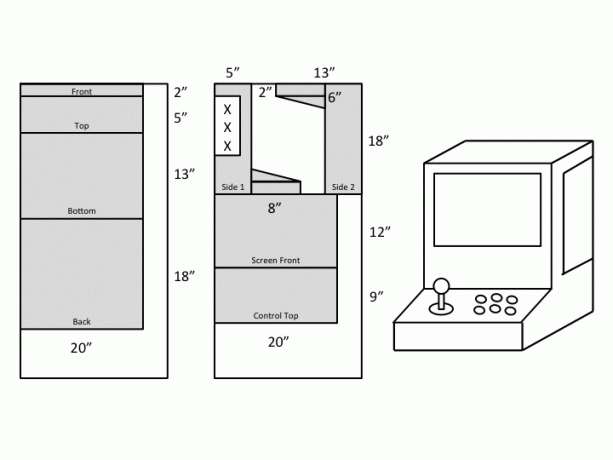
Можете да използвате тези планове или да създадете свой собствен, но този корпус има отлична ергономичност и достатъчно място, за да плъзнете лесно екрана навътре и навън. Вероятно ще трябва да коригирате общия размер, за да пасне на екрана, който ще използвате. Поставям всички парчета за кутията за конзолата на две дебели парчета от MDF плоскост с размер 2 × 4 ', ¼ ”с малко за поща. 1/4 ″ MDF е идеален за това приложение, тъй като е достатъчно дебел и здрав, за да поддържа ръцете ви по време на игра, но достатъчно лек, за да може да бъде преносим. След като планирах, измерих и скицирах разфасовките върху MDF.
Стъпка 2: Изрежете корпуса

За рязането отново използвах мозайката, така че този проект да може да се извърши само с прости ръчни инструменти. Няма да направи най-правите разфасовки, затова използвайте циркуляр или лентов трион, ако имате такъв, но определено ще работи. След като парчетата бяха нарязани, аз ги маркирах (отпред, отгоре, отзад, отдолу, отстрани) и след това скицирах къде отиват скобите. След като се планират местата на скобите, ще трябва да пробиете дупки за винтовете. Използвайки винтовете на машината, прикрепете скобите с главата на винта отвън (за естетика) и гайките от вътрешната страна. Машинните винтове са идеални за проекта, защото ние използваме по-тънки листове от MDF (или дърво) и те ще го направят, за да може той да бъде разглобен лесно в бъдеще. Прикрепих всички скоби към двете странични части и след това измерих дупките за всички закрепващи части, което беше много по-лесно с вече поставените скоби.
Стъпка 3: Изрежете дупките за бутони

Следва изрязване на дупките за бутоните и джойстика. Най-лесният начин да направите това е с помощта на лопатки, за да направите дупките с голям диаметър. Джойстикът изисква да се вмъкне отвор 3/4 ″ и след това 4 винта, за да го закрепите. Вземете топката отгоре и поставете пръчката отзад, завийте топката обратно и прикрепете джойстика към панела с помощта на винтовете на машината. Бутоните изискват отвори 1-1 / 8 ″. Извадете микро превключвателя от задната страна на бутоните, след това извадете пластмасовата втулка и поставете бутона от върха и завийте обратно втулката. Сега всички бутони и джойстици трябва да бъдат закрепени на вашата дъска.
Стъпка 4: Сглобете корпуса и контролите

За монтажа намерих най-лесно да прикачам всички парчета, с изключение на тези с контроли, към един от страничните панели и след това да го затворя, като добавих последния втори страничен панел. Това ще ви осигури възможно най-много място за работа с вашата отвертка и тресчотка, за да затегнете винтовете. Също така добавих люк за достъп в задната част на заграждението, за да направя по-лесно влизането в кутията. Изградете целия корпус, но оставете горния панел с контролите изключени, за да улесните окабеляването.
Стъпка 5: Проверете контролите

Тази стъпка може да варира по трудност в зависимост от това колко играчи правите конзолата си и за колко бутона използвате. Можете също да намалите разходите, като просто закупите лентов кабел и спойкате проводниците от бутоните / джойстика към GPIO щифтовете на RPi. Това обаче увеличава сложността на настройката и необходимото време, затова купихме IPAC2 USB интерфейс. Можете да се измъкнете с едва 6 бутона, но препоръчваме да използвате поне 10 за по-сложните емулатори. IPAC2 USB интерфейсният комплект, към който свързах материалите, е силно препоръчителен поради няколко причини. След като сглобите бутоните с включеното окабеляване към IPAC2, е лесно да свържете / изключите контролера от вашия RPi чрез една USB връзка. IPAC2 също така осигурява защита от пържене на вашия RPi, ако нещо прекъсне или се обърка във вашия контролер.
Дейзи свързва заземяващия проводник и свързва всички положителни проводници към нормално отворения (НЕ) терминал на бутоните. След като свържете джойстиците и бутоните си към печатни платки, закрепете платката към кутията. Използвах включените монтажни скоби и го закрепих право към дъното на корпуса. Уверете се, че USB кабелът от IPAC2 до RPi е достъпен и има ясен път.
Стъпка 6: Изтеглете и конфигурирайте RetroPie
Изображенията RetroPie са специфични за модела на RPi, така че изтеглете съответното изображение за вашия модел тук. Изображението RetroPie включва предния край и всички емулатори, от които се нуждаете за стартиране на вашите игри, но не и ROM. Видеоклипът отляво очертава процедурата за OSX; Потребителите на Windows трябва да проверят предишната ни статия за това запишете изображения на вашата MicroSD карта Как да инсталирате операционна система на Raspberry PiЕто как да инсталирате ОС на вашия Raspberry Pi и как да клонирате перфектната си настройка за бързо възстановяване при бедствия. Прочетете още .
Поставете MicroSD с RetroPie изображението във вашия RPi. Включете USB клавиатура за първоначална настройка. Заредете RPi и той трябва да се зарежда Емулационна станция. Конфигурирайте контролера си, когато бъдете подканени, обърнете внимание, че това няма да повлияе на конфигурацията на аркадните контроли и е само за навигация в менютата.
Следва настройка на контролера за работа в рамките на игри. Това е най-трудната част от настройката, тъй като всеки бутон трябва да бъде картографиран, за да контролира софтуера. Не успях да използвам програмата за автоматично настройване, тъй като програмата не разпознава моя USB контролер. Трябваше да редактирам скрипта за настройка, използвайки следната терминална команда
sudo nano /home/pi/opt/retropie/configs/all/retroarch.cfgЗа това ще ви трябва клавиатурата и ще използвате командния ред извън Emulation Station. Трябва да направите това само веднъж и това трябва да работи за всички емулатори. Ако имате проблеми с тази стъпка, тук е най-добрият ресурс за получаване на какъвто и да е контролер, който сте изградили да работи; също така сме написали собствени съвети за конфигуриране на контролери Полезни съвети за конфигуриране на контролера за Raspberry Pi Retro Gaming Center Прочетете още преди.
Стъпка 7: Заредете ROM на вашия RPi

Има много места за получаване на ROM, но не забравяйте, че трябва да изтегляте само копия на ROM, за които имате физически копия на играта. Свържете вашия RPi към вашия рутер чрез Ethernet кабел (или безжичен USB ключ). Използвайте Cyberduck за отдалечен SSH във вашия RPi и заредете ROM от Mac (или) WinSCP да го направя от компютър). Заредете всички ROM, които имате или имате място. ROM-тата ще бъдат поставени в съответната папка за емулатори.
ROM-ите влизат в /RetroPie/roms/SYSTEMNAME Папка къде SYSTEMNAME съответства на системата, за която са ROM. Можете да намерите допълнителна информация тук.
Стъпка 8: Насладете се!

Сега трябва да сте готови с RPi, контроли и софтуер! Включете RPI към вашия екран, контролер и захранване, ако още не сте го направили. Надяваме се, че всичко върви гладко и вие играете далеч! Не бива да се справяте с подканите на командния ред и трябва да контролирате всичко чрез емулация Станция, избор на емулатори и след това пускане на различни ROM. Това нещо е взрив и чудесно допълнение към всяка игра колекция. Благодарение на подвижния монитор, когато свърша игра за известно време, мога да плъзна монитора отстрани, да го закача обратно към компютър и да имам двойни екрани отново.
За това автентично усещане за аркада боядисвахме шкафа в черно. Ако се чувствате особено артистични, може дори да опитате да изобразите някои космически нашественици отстрани или любимите си ретро герои.
Вашата RetroPie аркада ще бъде хит на следващото ви парти! Кажете ни, ако имате някакви въпроси в коментарите, и определено ни покажете какво сте измислили.

